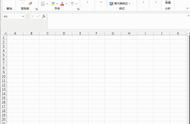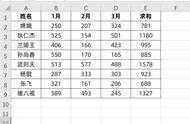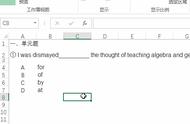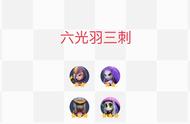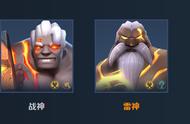充分利用工作簿“文档属性”的设置对管理工作簿非常有用,如对大量文件的归类和查找等工作。
首先,打开“文档属性”面板,方法如下
依次单击【Office按钮】→【准备】→【属性】命令,打开【文档属性】面板,如图所示

其次,在【文档属性】面板中输入相关信息。
【文档属性】面板位于编辑栏上方。用户可以在【作者】、【标题】、【主题】、【关键词】、【类别】、【状态】以及【备注】文本框内输入相应的信息,以完善工作簿的属性信息。工作簿被保存后,系统将自动生成“位置”信息,可以查看工作簿保存的路径信息,如图所示

按<Win F>;组合键,在打开的【搜索】窗口中用户可以指定显示哪些属性。在列标题上单击鼠标右键,在弹出的右键菜单中,用户可以看到许多可以显示的附加文件属性。单击其中的【其他】 选项,弹出【选择详细信息】对话框,用户可以设置显示更多的附加文件属性,包括【文档属性】面板中的所有信息,如图所示。

通常情况下,工作簿默认包含3个工作表,字体默认为宋体11号,行高和列宽分别为13.5和8.38等。如果用户经常修改这些默认设置,可以创建一个名为“book.xltx”的Excel模板文件,并将它保存到Excel的启动文件夹“XLSTART”中。
“XLSTART”文件夹实际上是 Excel 默认的启动文件夹,任何存放在“XLSTART”文件夹内的工作簿文件都会在Excel启动时被自动打开。
用户可以创建一个空白工作簿,通过更改以下选项,来定制自定义默认工作簿。
● 工作表数量。通过添加或删除工作表,以更改工作表的数量。
● 工作表名称。更改工作表的名称。
● 单元格样式。在【开始】选项卡中单击【单元格样式】按钮来自定义样式。默认状态下,所有单元格都使用【常规】样式。如果需要修改默认样式,包括字体、字号、填充以及数字格式等,只需修改【常规】样式即可。在打开的【单元格样式】下拉列表中右键单击【常规】项并选择【修改】命令,然后在【样式】对话框中完成修改,如图10所示。
● 打印设置。使用【页面布局】选项卡中的命令来指定打印设置。如设置页眉页脚、页边距、居中方式等。
● 行高列宽。调整满足需要的行高及列宽。
● 其他方面的修改。